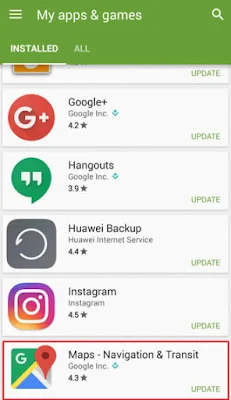يواجه بعض مستخدمي الاندرويد مشكلة في gps الخاص بهم، حيث ان نظام تحديد المواقع gps يقدم مساعدة كبيرة للمستخدمين من حيث تحديد المواقع وتتبع الطريق بالاضافة الى تحديد الموقع الحالي عبر gps، ولكن لا يخلو هذا النظام من المشاكل فقد يصدافك مشكلة gps لا يعمل في الاندرويد او مشكلة جاري البحث عن اشارة gps، أو gps يظهر موقع خاطئ. الآن سنقوم بمناقشة حلول مشاكل GPS في الاندرويد. تنطبيق هذه الطرق على اجهزة سامسونج جالاكسي S، جالاكسي نوت، LG، موتو X، نيكزس، سوني، HTC، هواوي، لينوفو وغيرها من أجهزة الاندرويد. قم بتطبيق الحلول واحداً بعد الآخر الى ان يتم حل المشكلة لديك.
كيفية إصلاح مشاكل GPS في اندرويد
الحل 1: التبديل الى وضع الطائرة (وضع الطيران)
قد وجد الكثير من المستخدمين أن تشغيل وضع الطائرة يمكن أن يساعد في حل مشكلة الجي بي اس في الاندرويد. ببساطة قم بفتح نافذة الاشعارات في الهاتف الخاص بك ومن ثم ابحث عن ايقونة وضع الطيران. قم بتشغيله وانتظر لمدة 15-20 ثانية ثم قم بإيقاف تشغيله مرة أخرى. هذا سيعيد تشغيل اتصالات الشبكة من جديد، ويفيد في حل مشكلة تحديد الموقع في الاندرويد.
الحل 2: إزالة غطاء الحماية الخاص بالهاتف
غطاء حماية الهاتف الخاص بك يمكن أن يجعل اشارة ال gps ضعيفة. وقد ينتهي الأمر ان يظهر موقع خاطئ أو أنه قد لا يعمل على الإطلاق، ولذلك حاول إزالة غطاء الهاتف الخاص بك وفحص GPS الخاص بك.
الحل 3: وضع توفير الطاقة
إذا كنت تميل إلى استخدام وضع توفير الطاقة في كثير من الأحيان، فهناك احتمال أن تفعيل وضع توفير الطاقة هو السبب في مشكلة جاري البحث عن اشارة gps سامسونج او عدم عمل gps. وضع توفير الطاقة يقوم بتعطيل بعض الوظائف الهامة مثل واي فاي ونظام تحديد المواقع. قد يكون من المفيد جدا استخدام هذا الوضع للحفاظ على البطارية ولكن إذا كنت تريد استخدام gps يجب تعطيل وضع توفير الطاقة.
للقيام بذلك، اسحب باصعبك لاظهار نافذة الإشعارات وانقر على وضع توفير الطاقة لإيقاف تشغيله إذا كان قيد التشغيل. من ناحية أخرى، يمكنك أيضا الوصول اليه من خلال الإعدادات من الهاتف الخاص بك واضغط على البطارية للتحقق مما إذا تم تمكين وضع توفير الطاقة ام لا.
الحل 4: إعادة تشغيل جهاز الاندرويد الخاص بك
يمكن إصلاح العديد من المشاكل من خلال إعادة التشغيل. إعادة تشغيل الهاتف يساعد على تحديث إعدادات الهاتف ويصلح بعض الأخطاء التي نواجهها مع هواتفنا. أعد تشغيل جهاز أندرويد وحاول استخدام نظام تحديد المواقع العالمي (GPS) مرة أخرى. هذا قد يؤدي الى اصلاح gps. وهذا مفيد بشكل خاص في الوقت الذي قد تبحث فيه عن موقع بسرعة ولا يتوفر لك الوقت اللازم لإجراء العديد من خطوات تحري الخلل وإصلاحه.
الحل 5: تعديل إعدادات GPS
تعديل إعدادات GPS في هاتفك يمكن أن تحدث الكثير من الفرق في معايرة نظام تحديد المواقع gps حيث يمكن أن تستخدم بعض المساعدة من التقنيات الأخرى للمساعدة في الحصول على مكان أفضل. ومع ذلك، فإن هذا لن يحدث إلا عندما كنت قد اخترت الإعدادات الصحيحة. للتحقق من إعدادات GPS في الهاتف الخاص بك اتبع الخطوات التالية:
توجه إلى قائمة الإعدادات في جهازك
مرر الى خيار "الموقع Location" وانقر عليه
ضمن الموقع، انقر على الوضع mode
هنا ستلاحظ أن هناك ثلاثة إعدادات مختلفة متاحة تحت الوضع. اعتمادا على الإعداد الذي تختاره، يمكن ل GPS الخاص بك ان يوفر لك الموقع الأكثر دقة. يجب عليك اختيار خيار "دقة عالية" لأن الخيارين الآخرين سوف يحد من الطريقة التي يتحقق بها GPS من موقعك.
سوف تجد وضع توفير البطارية الذي سوف يستخدم واي فاي والشبكات لتحديد الموقع وهناك نظام تحديد المواقع الخاص بالجهاز فقط حيث سيعتمد على الجهاز فقط. الخيار الأفضل هو دقة عالية لأنه يجمع بين الوسائط بحيث تحصل على تفاصيل موقع دقيقة عند استخدام GPS.
الحل 7: تحديث خرائط جوجل
خرائط جوجل هي مفتاح جهازك إلى مواقع GPS الدقيقة. إذا كنت قد تاخرت في تحديث خرائط جوجل لفترة طويلة، هناك احتمال أن خرائط الهاتف قديمة والتي قد تسبب أخطاء في تحديد المواقع بدقة. حدث خرائط جوجل لجهاز أندرويد للتأكد من أن نظام تحديد المواقع العالمي (GPS) يعمل بشكل صحيح وعدم ظهور رسالة جاري البحث عن اشارة نظام تحديد المواقع العالمي.
- انقر على متجر بلاي
- انقر على النقاط الثلاث التي ستظهر القائمة المنسدلة واختر تطبيقاتي والألعاب.
- مرر عبر قائمة التطبيقات وابحث عن الخرائط
- انقر فوق تحديث
وبمجرد الانتهاء من التحديث، أعد تشغيل الجهاز والسماح لتحديد المواقع للتحقق من الموقع مرة أخرى.
الحل 8: مسح ذاكرة التخزين المؤقت والبيانات لتطبيق الخرائط
في بعض الأحيان، قد يكون تراكم لملفات التخزين المؤقت والبيانات التالفة. هذا يمكن أن يسبب مشكلة في نظام تحديد المواقع الخاص بك، وقد يكون gps لا يعمل بشكل صحيح. لحل هذه المشكلة، يجب حذف ذاكرة التخزين المؤقت وبيانات الخرائط والتحقق مما إذا تم حل المشكلة أم لا. في حين أن مسح ذاكرة التخزين المؤقت لن يحدث أي فرق لأن ملفات ذاكرة التخزين المؤقت سيتم إنشاؤها تلقائيا في المرة القادمة التي تستخدم التطبيق، سيتم حذف أية بيانات يتم تخزينها. سيتم فقد المواقع التي تم حفظها. لذلك إذا كان هناك أي شيء مهم قد ترغب في حفظه، يجب عليك أن تفعل ذلك قبل حذف ملفات البيانات للخرائط.
- توجه إلى قائمة الإعدادات في هاتفك أو جهازك اللوحي
- مرر الى الاسفل للعثور على مدير التطبيقات وانقر عليه
- ضمن علامة التبويب التطبيقات التي تم تنزيلها، ابحث عن الخرائط وانقر عليها
- الآن اضغط على "مسح ذاكرة التخزين المؤقت" وتأكيد ذلك من خلال المربع المنبثق.
- بمجرد مسح ملفات ذاكرة التخزين المؤقت، انقر فوق "مسح البيانات".
- وبمجرد الانتهاء من مسح كافة البيانات وملفات ذاكرة التخزين المؤقت، أعد تشغيل الهاتف تشغيل جي بي اس مرة أخرى. تحقق مما إذا كان قد تم حل المشكلة التي كنت تواجهها.
الحل 9: استخدام تطبيق GPS Status & Toolbox
GPS Status & Toolbox هو تطبيق مفيد وسهل الاستعمال والذي يمكن أن يعطيك الكثير من المعلومات عن إعدادات GPS للجهاز الخاص بك. ويمكن أن يساعد أيضا في تثبيت التحديثات اللازمة لبيانات A-GPS. بيانات A-GPS تعزز أداء GPS في جهازك.
قم بتحميل وتثبيت تطبيق GPS Status & Toolbox من جوجل بلي. التطبيق مجاني بالتأكيد. بعد ان يتم تثبيت التطبيق، الآن بعد تشغيل سيقوم بالتحقق من أداء GPS الخاص بك وإجراء التغييرات اللازمة لجعل GPS الخاص بك يعمل بشكل افضل أداء أفضل. حيث يزعم مطوري التطبيق انه سيقوم بـ تقوية اشارة gps اندرويد، تحقق ما إذا كان GPS في جهازك يعمل بشكل أفضل بعد استخدام هذا التطبيق.
الحل 9: اعادة تشغيل الجهاز بالوضع الآمن Safe Mode
هناك الكثير من التطبيقات تستخدم بيانات gps على جهازك. عندما تتراكم الملفات في هذه التطبيقات وخاصة اذا كانت هذه الملفات تالفة، فإنها ستبدأ تؤثر على نظام تحديد المواقع الخاص بالجهاز أيضا. للتحقق مما إذا كانت التطبيقات قد تسبب مشكلة، استخدم هاتفك في الوضع الآمن وتحقق مما إذا كان يعمل بشكل جيد.
- اضغط مع الاستمرار على مفتاح التشغيل لجهازك حتى تظهر شاشة خيارات الطاقة على جهازك.
- الآن اضغط مع الاستمرار على خيار إيقاف التشغيل على الشاشة حتى تلاحظ رسالة تسألك عما إذا كنت تريد إعادة تشغيل الجهاز في الوضع الآمن
- اضغط على موافق وسيتم إعادة تشغيل الجهاز في الوضع الآمن.
ستلاحظ عبارة "الوضع الآمن Safe Mode" مكتوبة على الشاشة للتأكد من أنك تستخدم الجهاز في الوضع الآمن. تحقق ما إذا كان نظام تحديد المواقع في الهاتف أو في جهاز التاب يعمل في الوضع الآمن. إذا كان يعمل، فذلك يعني ان المشكلة في أحد تطبيقات الطرف الثالث التي قمت بتثبيتها على جهازك. يمكنك العودة إلى استخدام الجهاز في الوضع العادي عن طريق إعادة تشغيل الهاتف كالمعتاد.
لحل هذه المشكلة يمكنك إما إعادة تعيين الهاتف الخاص بك إلى إعدادات المصنع الذي سيتم إزالة كافة البيانات بما في ذلك جميع التطبيقات التي قد قمت بتثبيتها على الهاتف الخاص بك.
من ناحية أخرى، لديك خيار إلغاء تثبيت التطبيقات التي تعتقد أنها قد تسبب المشكلة.
الحل 10: تحديث نظام اندرويد في الجهاز
إذا كنت قد قمت بتأخير تحديث النظام لفترة طويلة من الزمن، فان هناك احتمالات أنه قد يؤثر على GPS الخاص بك. كل تحديث يجلب إصلاحات المشاكل في التحديث الذي قبله. فمن الأفضل ابقاء جهازك محدث.
للبحث عن تحديث، انتقل إلى قائمة الإعدادات بالجهاز وانقر على حول الجهاز. الآن انقر على التحقق من التحديثات وإذا كان التحديث متاح فقم بتثبيت التحديث وتحقق ما إذا كان GPS يعمل بشكل صحيح بعد تحديث الجهاز.
الحل 11: مسح قسم ذاكرة التخزين المؤقت Wipe Cache Partition
قسم ذاكرة التخزين المؤقت في هاتفك يحتوي على ملفات يمكن أن تخلق مشكلة لنظام تحديد المواقع إذا كانت تالفة. بل قد يسبب مشكلة في استخدام التطبيقات الأخرى على هاتفك. إذا كنت تواجه مشكلة في GPS، فمن المستحسن مسح قسم ذاكرة التخزين المؤقت من جهازك والسماح لجهازك في بناء ملفات ذاكرة التخزين المؤقت من جديد، وهذا يمكن أن يضمن لك أن قسم ذاكرة التخزين المؤقت لا يسبب المشكلة.
- قم بإيقاف تشغيل الهاتف
- اضغط على زر رفع مستوى الصوت والطاقة والرئيسية معا حتى يهتز الهاتف قبل أن يتم تشغيله.
- اترك مفتاح الطاقة واستمر بالضغط على زر رفع مستوى الصوت والرئيسية حتى تظهر قائمة وضع الاسترداد Recovery Mode.
- استخدم الآن مفتاح خفض مستوى الصوت لتحديد Wipe Cache Partition من القائمة واستخدام مفتاح التشغيل لتأكيد اختيارك.
- بمجرد حذف قسم ذاكرة التخزين المؤقت، استخدم مفتاح مستوى الصوت لتحديد خيار Reboot System Now وتأكيد إعادة التشغيل باستخدام مفتاح التشغيل.
بعد إعادة تشغيل الجهاز الخاص بك، تحقق من GPS مرة أخرى لمعرفة ما إذا كان قد تم إصلاح المشكلة.
الحل 12: إعادة تعيين الجهاز إلى إعدادات المصنع
إعادة تعيين جهازك إلى إعدادات المصنع. تؤدي إعادة ضبط جهازك إلى حذف جميع البيانات بما في ذلك التطبيقات التي تم تنزيلها. هذا هو السبب في أنه من المهم انشاء نسخة احتياطية من جميع البيانات الهامة. يمكنك إما تخزين البيانات على السحابة أو يمكنك نقلها إلى جهاز آخر. يحتوي الهاتف أيضا على خيار إنشاء نسخة احتياطية قبل إعادة تعيين الجهاز إلى إعدادات المصنع.
- انتقل إلى قائمة الإعدادات في جهازك
- ابحث عن النسخ الاحتياطي وإعادة تعيين واضغط عليها
- في الجزء السفلي من الشاشة لديك خيار لإعادة تعيين الهاتف إلى إعدادات المصنع، اضغط عليه
عملية إعادة تعيين الهاتف سوف تستغرق بعض الوقت لأنه سيتم مسح جميع البيانات من الهاتف الخاص بك. سيتم إعادة تشغيل الهاتف.
إذا استمرت المشكلة، فيجب عليك اخذ الهاتف مركز الصيانة أو منفذ الشركة المصنعة. هناك سيتم فحص مشاكل الهاردوير في الجهاز بشكل دقيق. إذا كان هاتفك تحت الضمان، فيمكن للشركة القيام باصلاح الجهاز مجاناً.